La Partición de Recuperación en tu Mac OS X es una característica muy útil, que te ayuda cuando necesitas solucionar problemas en tu ordenador. Si alguna vez necesitas reparar unidades, restaurar desde una copia de seguridad, reinstalar Mac OS o cualquier otra cosa, verás que la Partición de Recuperación es en realidad tu mejor amiga. Aunque esto es poco frecuente, es posible que notes que algunos Mac, quizás tu propio Mac, no tienen una Partición de recuperación. Esto puede deberse al hecho de que la Partición de Recuperación fue eliminada inadvertidamente, o porque se clonó un disco y la Partición de Recuperación no fue traída en ese proceso de duplicación.
Este problema puede parecer problemático, ya que su método de solución de problemas esencialmente desaparece. Entonces surge la pregunta, ¿qué puedes usar para arreglar el arreglador? El hecho es que puedes recrear la Partición de Recuperación en tu Mac OS X. Hay dos métodos que puedes llevar a cabo para recrear la Partición de Recuperación.
Tienes la opción de reinstalar Mac OS X en tu ordenador, aunque este enfoque puede ser un poco frustrante. Esto se debe a que para hacerlo tendrás que entrar en el Modo de Recuperación de Internet o usar un instalador USB. Si no tienes la mejor conexión a Internet, puede que no prefieras usar esta opción.
Es por esta razón que este tutorial se centra en el segundo método, mucho más fácil, de utilizar una herramienta de terceros para restaurar la Partición de Recuperación en tu Mac. Para comenzar y aprender cómo puedes recrear fácilmente la Partición de Recuperación en tu Mac, sigue las sencillas instrucciones que aparecen a continuación.
Crear y restaurar la Partición de Recuperación en tu Mac OS X
El método que se describe a continuación puede parecer complicado al principio, pero en realidad es bastante fácil de llevar a cabo. Para empezar y aprender cómo puedes crear y restaurar una Partición de Recuperación en tu Mac, sigue las sencillas instrucciones que aparecen a continuación.
1. Lanzar la tienda de aplicaciones para Mac .
2. Busca y descarga Instala Mac OS X , en la pestaña Compras , que coincidirá con la versión del software del sistema que esté actualmente en tu Mac. Por ejemplo, quizás sea Install OS X Mavericks o Install OS X Yosemite .
3. Navega a la página web de los desarrolladores y descarga la última versión del Creador de la Partición de Recuperación . Este es un AppleScript, que se ocupará de la recreación de su unidad de recuperación
4. Una vez que la aplicación se haya descargado correctamente, haga clic con el botón derecho del ratón en Recovery Partition Creator.app .
5. En el menú que aparece, haga clic con el botón derecho del ratón en Abrir , para evitar el Gatekeeper.
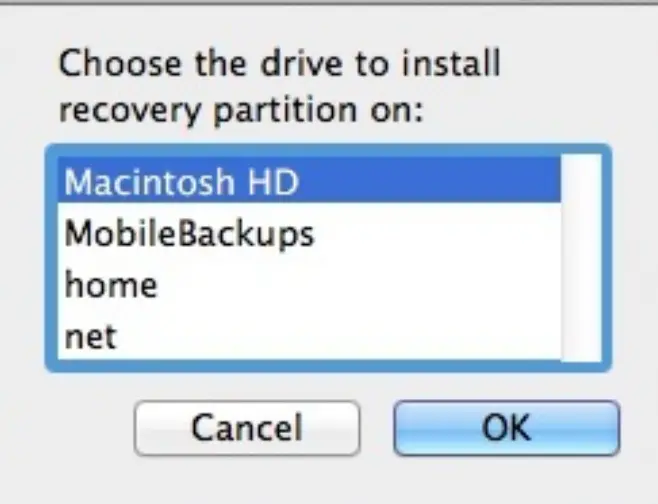
6. Ahora sólo tienes que seguir las instrucciones que aparecen en la pantalla y elegir la unidad principal en la que quieres restaurar una Partición de recuperación. La mayoría de los usuarios, normalmente seleccionan la unidad Macintosh HD . Esta es la unidad que debes usar, a menos que le hayas puesto un nombre distinto o estés usando un disco separado.
7. Permita que el AppleScript realice el trabajo necesario, apuntando a la aplicación de instalación de Mac OS X que ha descargado anteriormente.
8. Después de que la aplicación Recovery Partition Creator haya terminado de ejecutarse, todo lo que tienes que hacer es reiniciar tu Mac, como lo harías normalmente. Mantén pulsado el comando + R para arrancar en el modo de recuperación . Ahora podrás confirmar si la Partición de Recuperación fue recreada y está funcionando correctamente.
Es tan simple como eso. Ya está todo hecho. Como pueden ver, el proceso fue muy fácil de llevar a cabo, y no requirió mucho tiempo. La Partición de Recuperación que recreaste será idéntica a la que viene con las versiones modernas de Mac OS X. No tienes que preocuparte, ya que tendrás acceso completo para restaurar, probar y reinstalar Mac OS X.
Si se da cuenta de que a su Mac le falta una Partición de Recuperación, es mejor llevar a cabo el método anterior lo antes posible, en lugar de retrasarlo. Como se indicó al principio de este artículo, la Partición de Recuperación es muy útil y beneficiosa cuando se trata de solucionar problemas en tu sistema. Es una característica que querrás que funcione en todo momento en tu ordenador, por si algo sale mal.








